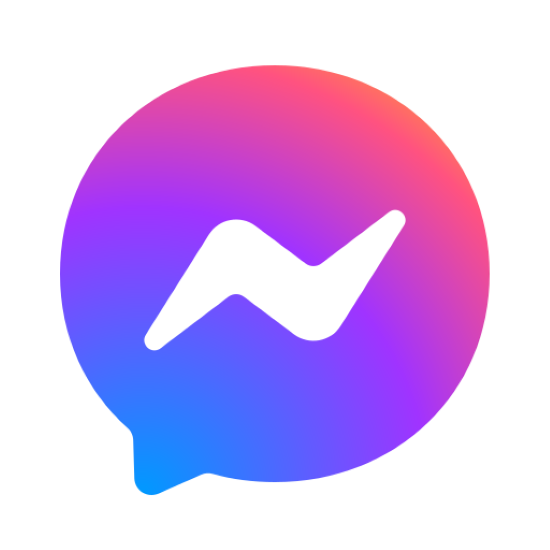Google Looker Studio – Công cụ trực quan hóa dữ liệu miễn phí đáng thử
Khám phá Google Looker Studio, công cụ trực quan hóa dữ liệu miễn phí giúp doanh nghiệp tạo báo cáo và dashboard tương tác, dễ sử dụng và tích hợp nhiều nguồn dữ liệu
Nội dung bài viết
Trong thời đại dữ liệu đóng vai trò quan trọng trong mọi quyết định kinh doanh, việc trực quan hóa và phân tích dữ liệu trở nên cần thiết hơn bao giờ hết. Google Looker Studio là một công cụ miễn phí giúp người dùng tạo báo cáo trực quan, dễ hiểu từ nhiều nguồn dữ liệu khác nhau. Với giao diện thân thiện và khả năng kết nối linh hoạt, Google Looker Studio đang trở thành lựa chọn hàng đầu cho doanh nghiệp và cá nhân muốn tối ưu hóa việc phân tích dữ liệu mà không cần tốn kém chi phí.
Looker Studio là gì?
Giới thiệu về Looker Studio
Looker Studio là một công cụ trực quan hóa dữ liệu miễn phí do Google phát triển. Công cụ này giúp người dùng tạo báo cáo và dashboard tương tác, hỗ trợ kết nối với nhiều nguồn dữ liệu khác nhau. Với giao diện thân thiện, dễ sử dụng, Looker Studio phù hợp với cả những người không chuyên về phân tích dữ liệu, giúp họ dễ dàng biến những con số khô khan thành báo cáo trực quan, sinh động.
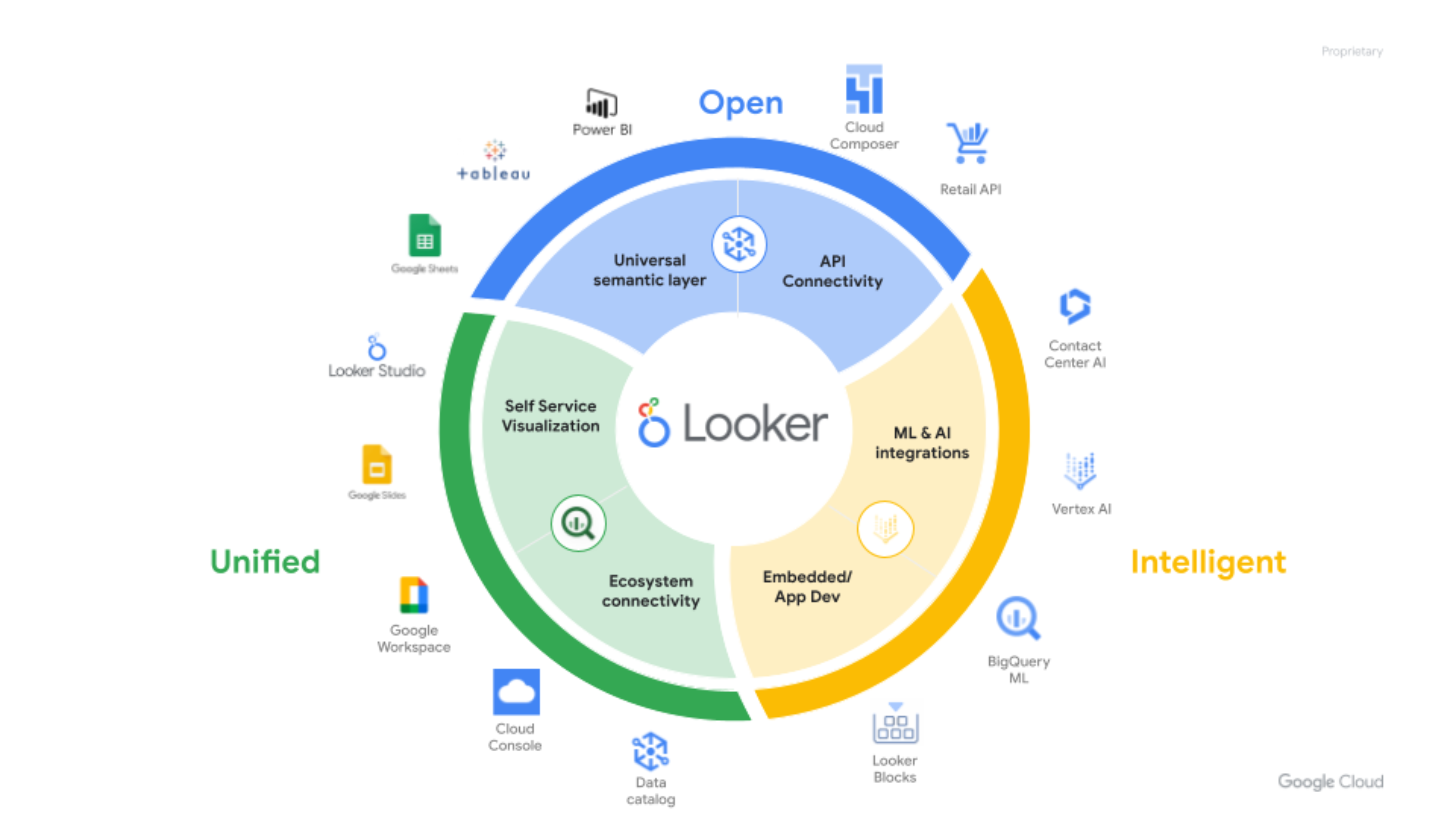
>> Xem thêm: DeepSeek là gì? Giãi mã tất tần tật về công ty AI từ Trung Quốc
Các tính năng chính của Looker Studio
Khả năng kết nối với nhiều nguồn dữ liệu khác nhau
Looker Studio hỗ trợ kết nối với hơn 800 nguồn dữ liệu, bao gồm Google Analytics, Google Ads, BigQuery, Sheets, YouTube Analytics, SQL databases và nhiều nền tảng bên thứ ba khác như Facebook Ads, Shopify, HubSpot. Nhờ vậy, người dùng có thể tập hợp và hiển thị dữ liệu từ nhiều kênh trên một dashboard duy nhất, giúp việc phân tích và ra quyết định trở nên hiệu quả hơn.
Tùy chỉnh báo cáo và dashboard linh hoạt
Với Looker Studio, bạn có thể dễ dàng thiết kế báo cáo theo ý muốn bằng cách kéo thả các thành phần như biểu đồ, bảng biểu, bản đồ nhiệt và đồ thị xu hướng. Công cụ này cho phép thay đổi màu sắc, font chữ, biểu tượng và nhiều yếu tố khác để cá nhân hóa báo cáo, giúp nó trực quan và chuyên nghiệp hơn. Ngoài ra, người dùng có thể tạo các bộ lọc động, giúp phân tích dữ liệu theo từng giai đoạn hoặc nhóm đối tượng cụ thể.
Chia sẻ và cộng tác dễ dàng
Một trong những ưu điểm nổi bật của Looker Studio là khả năng chia sẻ báo cáo trực tuyến với đồng nghiệp hoặc khách hàng thông qua đường link. Người dùng có thể cấp quyền chỉnh sửa hoặc chỉ xem, giúp nhóm làm việc cùng nhau một cách linh hoạt. Tính năng này đặc biệt hữu ích đối với các doanh nghiệp, giúp các bộ phận có thể theo dõi và cập nhật dữ liệu theo thời gian thực mà không cần tải về hay gửi qua email.
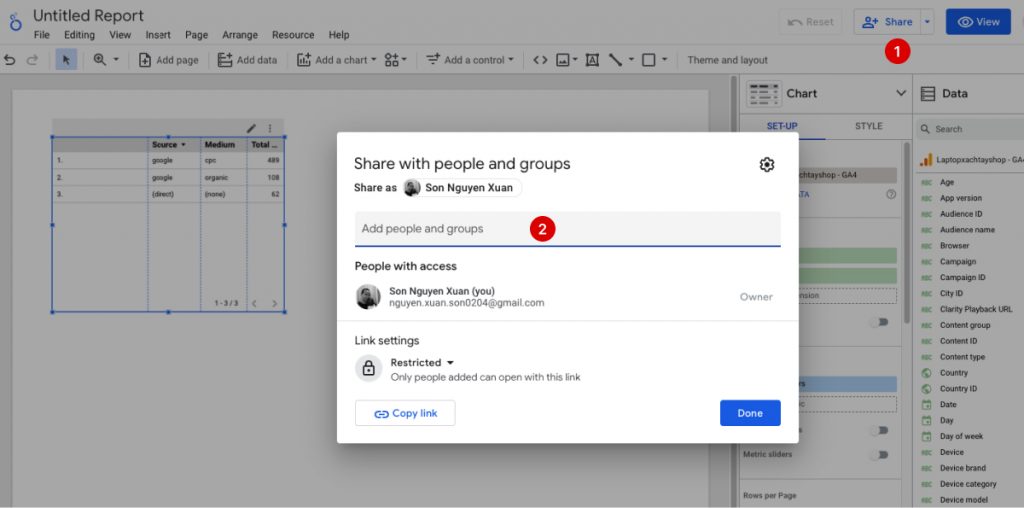
Cập nhật dữ liệu theo thời gian thực
Không giống như các file báo cáo tĩnh, Looker Studio có thể cập nhật dữ liệu tự động theo thời gian thực. Điều này có nghĩa là khi dữ liệu nguồn thay đổi, các bảng biểu và đồ thị trong báo cáo cũng sẽ được cập nhật ngay lập tức. Nhờ vậy, người dùng luôn có được cái nhìn mới nhất về hiệu suất kinh doanh, hành vi khách hàng hay các chiến dịch quảng cáo mà không cần thao tác thủ công.
>> Xem thêm: Top 10 công cụ trực quan hóa dữ liệu bạn nên biết
Hướng dẫn bắt đầu với Looker Studio
Tạo tài khoản và đăng nhập: Để bắt đầu sử dụng Looker Studio, bạn cần có tài khoản Google. Nếu bạn đã có tài khoản Google, việc đăng nhập vào Looker Studio trở nên cực kỳ đơn giản.
Các bước tạo tài khoản và truy cập Looker Studio:
- Truy cập trang Looker Studio tại https://lookerstudio.google.com/.
- Nhấn vào nút "Bắt đầu miễn phí" hoặc "Sign in" (Đăng nhập) nếu bạn đã có tài khoản Google.
- Nếu đây là lần đầu tiên bạn truy cập, hệ thống sẽ yêu cầu bạn cấp quyền truy cập và đồng ý với điều khoản sử dụng.
- Sau khi đăng nhập, bạn sẽ được đưa vào giao diện chính của Looker Studio, nơi có các mẫu báo cáo mẫu và tùy chọn tạo báo cáo mới.
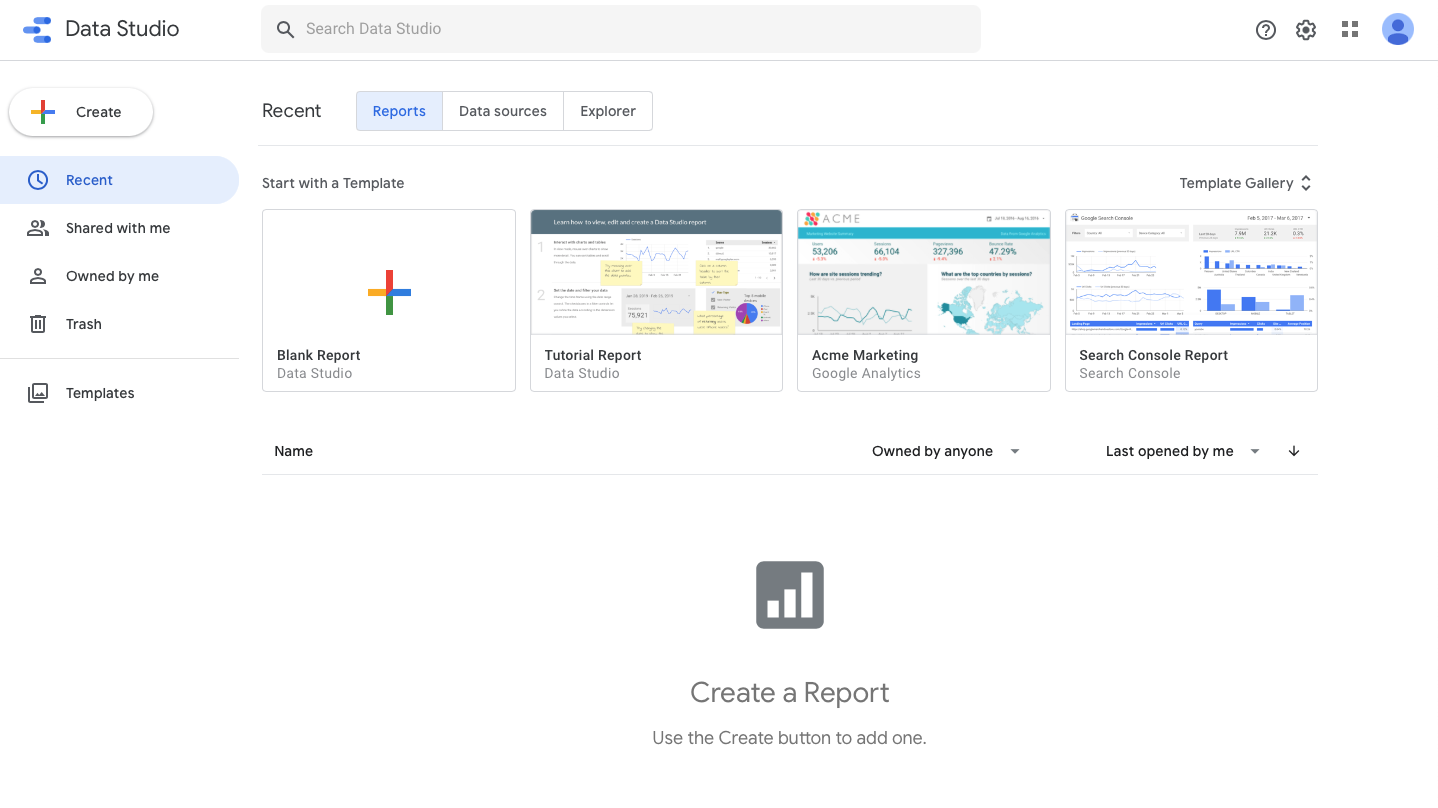
Kết nối nguồn dữ liệu
Looker Studio cho phép bạn kết nối với nhiều nguồn dữ liệu khác nhau để tạo báo cáo. Dưới đây là các bước cơ bản để kết nối với một nguồn dữ liệu:
Các bước kết nối nguồn dữ liệu phổ biến:
- Nhấn vào nút "Tạo" (Create) → "Báo cáo" (Report) trong giao diện chính.
- Chọn "Thêm nguồn dữ liệu" (Add Data Source).
- Looker Studio sẽ hiển thị danh sách các nguồn dữ liệu có sẵn, bao gồm:
- Google Analytics (Theo dõi lưu lượng truy cập website).
- Google Ads (Quản lý chiến dịch quảng cáo).
- Google Sheets (Dữ liệu từ bảng tính Google).
- BigQuery (Cơ sở dữ liệu đám mây của Google).
- Facebook Ads, YouTube Analytics, SQL databases (Nguồn dữ liệu bên thứ ba).
- Chọn nguồn dữ liệu mong muốn, đăng nhập và cấp quyền truy cập.
- Nhấn "Kết nối" (Connect) để hoàn tất quá trình.
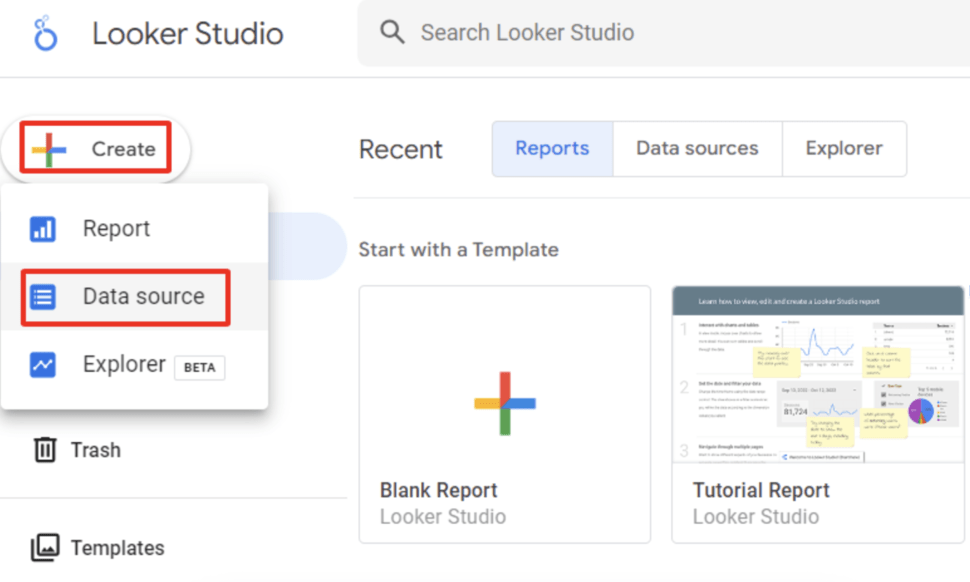
Tạo báo cáo đầu tiên
Sau khi kết nối nguồn dữ liệu, bạn có thể tạo báo cáo trực quan bằng cách làm theo các bước sau:
- Nhấn vào "Tạo báo cáo" (Create Report) và chọn nguồn dữ liệu đã kết nối.
- Looker Studio sẽ hiển thị một trang trống, nơi bạn có thể thêm biểu đồ, bảng biểu và đồ thị.
- Thêm biểu đồ hoặc bảng dữ liệu:
- Nhấn vào biểu tượng "Thêm biểu đồ" (Add Chart) ở thanh công cụ.
- Chọn loại biểu đồ phù hợp (biểu đồ cột, biểu đồ tròn, bảng dữ liệu, bản đồ nhiệt,...).
- Kéo thả vào vị trí mong muốn trên báo cáo.
- Chỉnh sửa dữ liệu hiển thị:
- Tùy chỉnh khoảng thời gian, bộ lọc dữ liệu và chỉ số cần phân tích.
- Thay đổi màu sắc, font chữ để phù hợp với nhu cầu báo cáo.
- Nhấn "Lưu" (Save) để hoàn thành báo cáo đầu tiên của bạn.
Tùy chỉnh và chia sẻ báo cáo
Sau khi tạo báo cáo, bạn có thể tùy chỉnh và chia sẻ với đồng nghiệp hoặc khách hàng.
Cách tùy chỉnh báo cáo:
- Thêm tiêu đề, chú thích để làm rõ thông tin trong báo cáo.
- Thay đổi kích thước và vị trí biểu đồ bằng thao tác kéo thả.
- Sử dụng bộ lọc để phân tích dữ liệu theo từng phân khúc.
Cách chia sẻ báo cáo:
- Nhấn vào nút "Chia sẻ" (Share) ở góc trên bên phải.
- Nhập email của người nhận hoặc tạo liên kết chia sẻ.
- Chọn quyền truy cập:
- Xem (Viewer): Người nhận chỉ có thể xem báo cáo.
- Chỉnh sửa (Editor): Người nhận có thể chỉnh sửa báo cáo.
- Nhấn "Gửi" (Send) hoặc "Sao chép liên kết" (Copy Link) để gửi cho người khác.
Với những bước hướng dẫn trên, bạn đã có thể sử dụng Looker Studio để tạo báo cáo dữ liệu trực quan, chuyên nghiệp và dễ dàng chia sẻ trong nhóm làm việc.
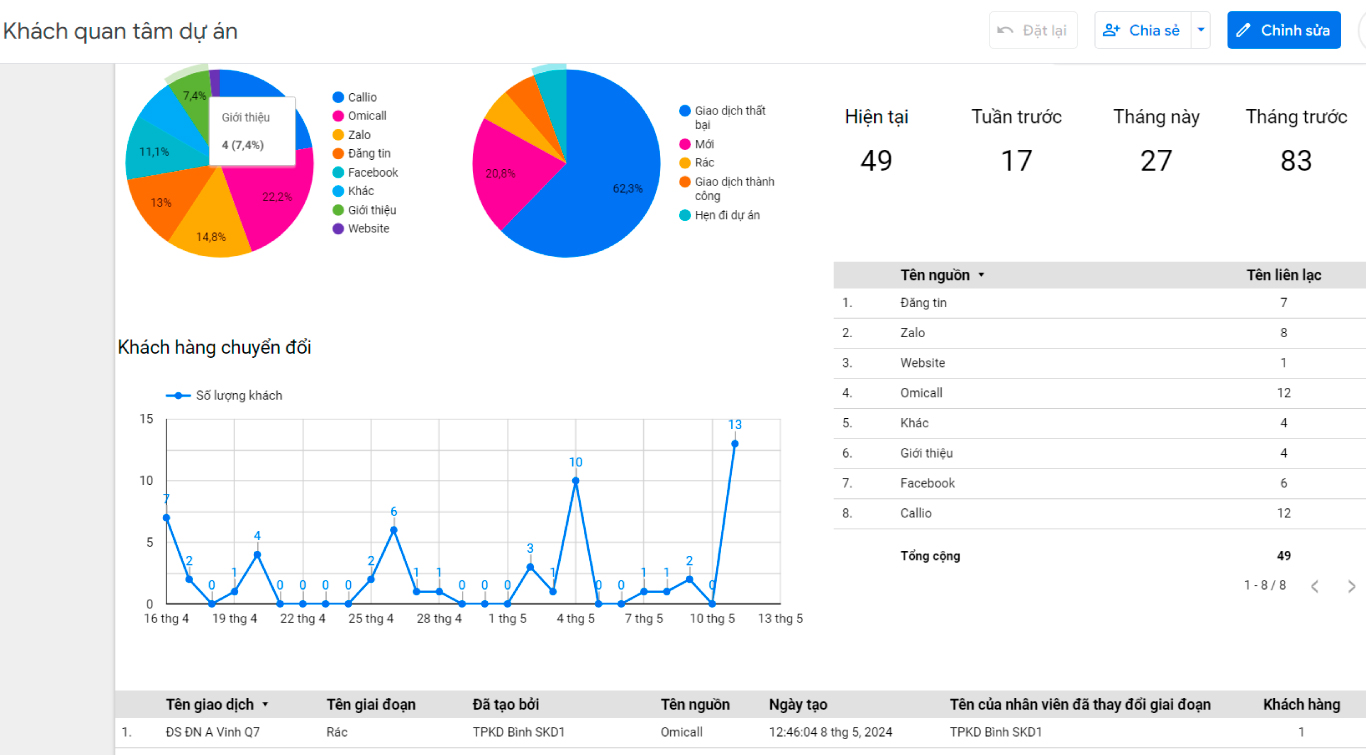
>> Tìm hiểu: PowerPivot: Công cụ phân tích dữ liệu và lập mô hình dữ liệu mạnh mẽ trong Excel
So sánh Looker Studio với các công cụ BI khác
Looker Studio và Tableau: Looker Studio và Tableau đều là những công cụ trực quan hóa dữ liệu phổ biến, nhưng chúng có sự khác biệt rõ ràng về tính năng, chi phí và đối tượng người dùng.
- Tính năng:
- Looker Studio là một công cụ miễn phí, hỗ trợ kết nối với nhiều nguồn dữ liệu và cho phép tạo báo cáo linh hoạt trên nền tảng web. Giao diện kéo thả giúp người dùng dễ dàng tạo dashboard mà không cần kỹ năng lập trình.
- Tableau, ngược lại, là một công cụ mạnh mẽ hơn với khả năng xử lý dữ liệu phức tạp. Tableau cung cấp nhiều tùy chọn trực quan hóa nâng cao, hỗ trợ AI và có thể xử lý khối lượng dữ liệu lớn một cách hiệu quả.
- Chi phí:
- Looker Studio hoàn toàn miễn phí, phù hợp với cá nhân và doanh nghiệp nhỏ không muốn đầu tư nhiều vào phần mềm BI.
- Tableau có phiên bản miễn phí (Tableau Public), nhưng để sử dụng đầy đủ tính năng, người dùng cần trả phí từ $70/người/tháng cho bản Tableau Creator. Đây là khoản đầu tư khá lớn đối với các doanh nghiệp nhỏ.
- Đối tượng người dùng:
- Looker Studio phù hợp với người mới bắt đầu, marketer, doanh nghiệp vừa và nhỏ cần báo cáo nhanh chóng mà không yêu cầu kỹ năng phân tích dữ liệu sâu.
- Tableau hướng đến các nhà phân tích dữ liệu chuyên sâu, doanh nghiệp lớn cần xử lý dữ liệu lớn và tạo báo cáo phức tạp với nhiều yếu tố động.
Looker Studio và Power BI
Looker Studio và Power BI đều là các công cụ BI phổ biến, nhưng sự khác biệt giữa hai công cụ này nằm ở mức độ tích hợp, tính năng nâng cao và đối tượng người dùng.
- Tích hợp với hệ sinh thái:
- Looker Studio hoạt động trên nền tảng web và tích hợp chặt chẽ với các sản phẩm của Google như Google Analytics, Google Ads, Google Sheets, BigQuery. Điều này giúp các doanh nghiệp đã sử dụng hệ sinh thái Google có thể khai thác dữ liệu một cách dễ dàng.
- Power BI, thuộc Microsoft, có lợi thế khi kết nối với các dịch vụ của Microsoft như Excel, Azure, SQL Server. Nếu doanh nghiệp đã quen với Microsoft, Power BI sẽ là lựa chọn tốt hơn.
- Tính năng và hiệu suất:
- Looker Studio phù hợp với báo cáo dữ liệu nhanh, có giao diện trực quan nhưng ít tính năng nâng cao. Công cụ này không có nhiều khả năng xử lý dữ liệu lớn hoặc AI hỗ trợ như Power BI.
- Power BI mạnh hơn ở khả năng xử lý dữ liệu lớn, phân tích chuyên sâu, hỗ trợ AI và có khả năng làm việc ngoại tuyến, trong khi Looker Studio chỉ hoạt động trên nền web,
- Lựa chọn phù hợp:
- Nếu bạn cần một công cụ miễn phí, dễ sử dụng, tập trung vào báo cáo nhanh → Looker Studio là lựa chọn tốt.
- Nếu bạn cần phân tích dữ liệu chuyên sâu, xử lý dữ liệu lớn và tích hợp với Microsoft → Power BI sẽ phù hợp hơn.

Google Looker Studio không chỉ là một công cụ miễn phí mà còn là giải pháp mạnh mẽ giúp bạn khai thác dữ liệu hiệu quả. Với khả năng tùy chỉnh linh hoạt, dễ dàng chia sẻ và tích hợp với nhiều nền tảng khác, Google Looker Studio là lựa chọn lý tưởng cho bất kỳ ai muốn nâng cao hiệu suất làm việc với dữ liệu. Nếu bạn đang tìm kiếm một công cụ trực quan hóa đơn giản nhưng mạnh mẽ, đừng bỏ qua Google Looker Studio!

Các khóa học
- Mastering AWS : From Basics to Applications Specialized
- Data Engineer Track Specialized
- AI & DASHBOARD – CHỈ 990K Hot
- Combo Python Level 1 & Level 2 Bestseller
- Business Intelligence Track Hot
- Data Science Track Bestseller
- Data Analyst Professional (Data Analyst with Python Track) Bestseller
- RPA UiPath Nâng Cao: Chiến Thuật Automation Cho Chuyên Gia Specialized
- RPA UiPath cho Người Mới Bắt Đầu: Thành Thạo Automation Chỉ Trong 1 Ngày Specialized
- Business Analyst Fast Track Bestseller
- Business Analyst Bestseller
Đăng ký tư vấn khóa học
*Vui lòng nhập số điện thoại của bạn
*Vui lòng nhập họ tên của bạn
*Vui lòng chọn giới tính
*Vui lòng chọn 1 trường